视频效果不仅可以用来解决拍摄过程中一些问题,如摄像机抖动、白平衡不准等,还可以用来改善画质,营造特定画面感觉,并可以通过合成技术创建复杂、生动的视觉效果。
Pr 的视频效果控件可分为三类:标准效果、固定效果以及第三方效果。
标 准效果 指的是 Pr 内置的 100 多种效果,被分类保存在 效果 面板中的相关文件夹(约 18 种)中。
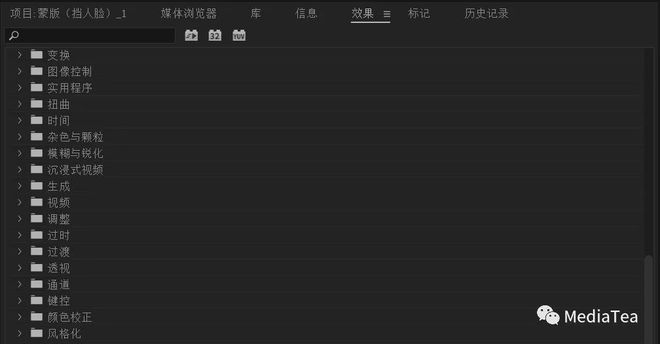
效果控件 面板中默认有三个视频效果:运动、不透明度和时间重映射,是所有视频剪辑都有的基本效果,故称为“ 固定效果 ”。
还可另外安装并使用 第三方效果 ,比如,RedGiant 出品的 Magic Bullet 等。
安装好的第三方效果也放在 效果 面板中。
效果面板
Pr菜单:窗口/效果
Window/Effects
快捷键:Shift + 7
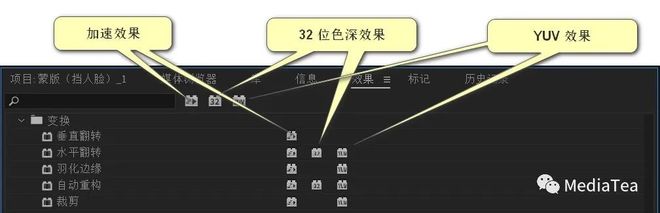
加速效果
Accelerated Effects
可以使用 GPU 加速的效果。
32 位色深效果
32-bit Color
可以处理每个通道都是 32 位的高位深效果,这个过程也称为“浮点运算”,渲染后可获得最佳质量。
YUV 效果
YUV Effects
可在 YUV 格式下处理颜色。
在调色时,那些不带 YUV 图标的效果可能因为使用本地 RGB 色彩空间的原因,导致曝光或颜色调整不准确。
在效果面板里的搜索框中,可按名称查找效果。
在效果面板里右击可以选择新建素材箱。但这里是效果或预设的收藏箱,与素材并无关系。
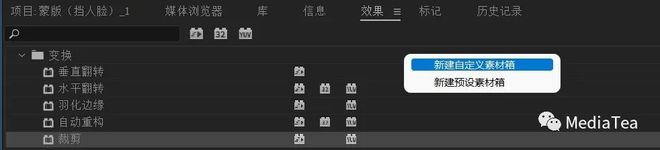
自定义素材箱
New Custom Bin
新建的自定义素材箱在效果面板中的一级目录。
本质上就是各类效果的收藏夹。
预设素材箱
New Presets Bin
默认的预设素材箱建立在“ 预设 ” Presets 文件夹中。
一般用来存放自己创建的预设。
Pr 内置一些预设在预设 Presets文件夹中,用来快速执行画中画(PIP)、斜角边、风格化过渡、去除镜头扭曲等效果。
方法一:
从效果面板拖放到时间轴面板的剪辑上。
方法二:
选中时间轴面板上的剪辑,然后双击效果面板上的效果名称。
方法三:
从效果面板拖放到效果控件面板中。
效果操作
Pr菜单:窗口/效果控件
Window/Effects
快捷键: Shift + 7
所有的效果都是在效果控件面板中调整属性。
比如,“运动”效果控件里就包括:位置、缩放、旋转、锚点及防闪烁滤镜等属性。

请参阅:
视频效果可以叠加使用,在效果控件面板上,各个效果由上至下依次渲染。
不过,“固定效果”在“标准效果”之后渲染。
叠加顺序对画面效果的影响很大,要特别注意。
在效果控件面板上选中效果后,直接按 Delete 键。
如果要快速删除多个效果,选中剪辑后右击,选择“ 删除属性 ” Remove Attributes 。

或者,在效果控件面板控制菜单里选择“ 移除效果 ” Remove Effects 。
在应用了效果的剪辑上右击,选择“复制”,然后选中一个或多个其它剪辑,右击选择“ 粘贴属性 ” Paste Attributes 。
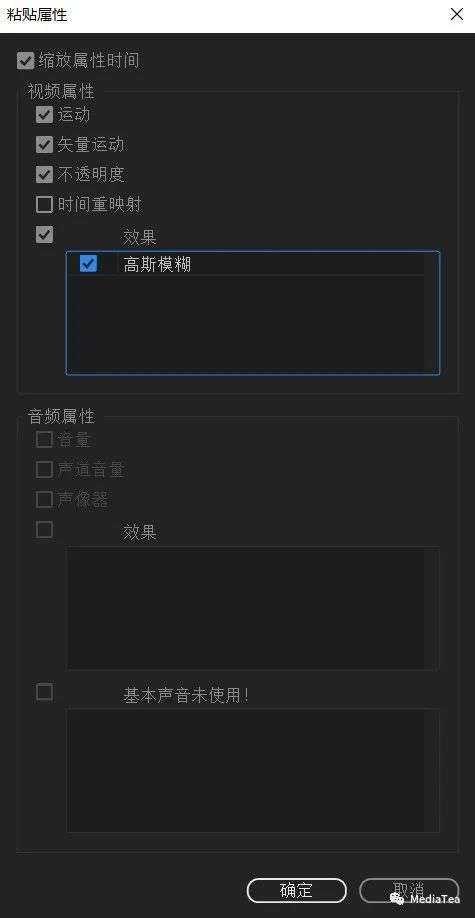
快捷键方式:
在效果控件面板上选中效果或者在时间轴面板上选中剪辑,按 Ctrl + C 进行复制, 再选中其它剪辑后按 Ctrl + Alt + V 粘贴属性。
根据要执行的重复性任务可以自己创建预设。
一个预设能包含多个效果,甚至还可包含多个关键帧。
选择一个效果名称,右击选择“保存预设” Save Preset,预设将保存在效果面板的“预设”文件夹中。
还可按 Ctrl 键选择多个效果,在效果控件面板控制菜单上选择“保存预设”。
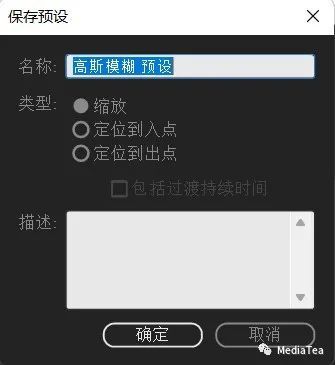
提示:
当对一个具有不同时长的剪辑应用预设时,上图中的“类型”选项主要用于决定效果中的关键帧如何在剪辑中对应摆放。
--缩放
Scale
按原比例位置摆放关键帧,剪辑上的原有关键帧全部删除。
--定位到入点
Anchor to In Point
根据剪辑的入点添加其他关键帧,并保留第一个关键帧的位置及与其它关键帧的关系。
--定位到出点
Anchor to Out Point
根据剪辑的出点添加其他关键帧,并保留最后一个关键帧的位置及与其它关键帧的关系。
如果想把一个或多个效果应用到多个剪辑上,可以在选择了相关剪辑之后,将效果拖入到剪辑上,或者在效果面板中双击所需效果。
想将效果应用到多个剪辑时,建议使用调整图层。
Pr菜单:文件/新建/调整图层
Adjustment Layer
或点击项目面板里的“新建项”按钮。
添加到调整图层上的效果对其下方轨道的所有剪辑起作用。
当一个素材在时间轴面板上有多个剪辑实例,而又想对这个素材的所有实例应用统一的效果时,可考虑使用源剪辑效果。其本质上就是为原始素材添加效果。
添加源剪辑效果的方法:
1、直接将效果拖入到源面板。
提示:
在时间轴面板按 F 键,可使得源面板匹配显示与节目面板一样的帧,不过,源面板中显示的是源剪辑(主剪辑)的画面。
2、直接将效果拖放到项目面板里的原始素材上。
3、在时间轴面板上选中某个剪辑后,直接将效果拖入到效果控件面板里的“源” Source选项卡中。
提示:
“源”选项卡里无固定效果控件。
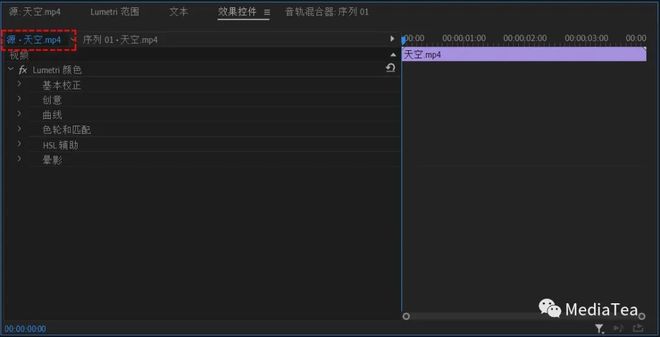
应用了源剪辑效果后,时间轴面板中的所有相关剪辑实例上的 fx 图标下面将多出一条红线。
“有钱的捧个钱场,好看的点下在看”
